Vraag
Probleem: hoe op te lossen De adreslijst kan niet worden weergegeven in Outlook?
Hallo. Ik heb geprobeerd een map te openen die contacten uit Microsoft Outlook bevat, maar ik kreeg een foutmelding "De adreslijst kan niet worden weergegeven." Wat zou het probleem kunnen zijn?
Opgelost antwoord
Outlook is een persoonlijk informatiebeheersoftwaresysteem van Microsoft. Hoewel het in de eerste plaats een e-mailclient is, bevat het ook functies als agenda, taakbeheer, contactbeheer, notities maken, journaallogboeken en surfen op het web. Het kan door individuen en organisaties worden gebruikt als software voor meerdere gebruikers.
Sommige gebruikers hebben echter problemen ondervonden bij het gebruik van Outlook. Mensen melden dat wanneer ze proberen een openbare map te selecteren die contacten bevat uit de adresboeklijst in Microsoft Outlook 2016, Outlook 2019, of Outlook voor Office 365, krijgen ze het volgende foutbericht, zelfs als ze toestemming hebben om alle objecten van de: map:
De adreslijst kan niet worden weergegeven. De map Contactpersonen die aan deze adreslijst is gekoppeld, kan niet worden geopend; het kan zijn verplaatst of verwijderd, of je hebt geen rechten. Zie Microsoft Outlook Help voor informatie over het verwijderen van deze map uit het Outlook-adresboek.
"De adreslijst kan niet worden weergegeven"-fout in Outlook kan worden veroorzaakt door synchronisatieproblemen in de cachemodus, een beschadigde Autocomplete-lijst en PST-bestand,[1] corrupte Outlook-installatie, verkeerd geconfigureerd gebruikersprofiel en niet-encryptie van gegevens tussen de Exchange Server en Outlook.
In deze handleiding vindt u 6 methoden die u kunnen helpen bij het oplossen van de fout De adreslijst kan niet worden weergegeven. Als u een langdurig probleemoplossingsproces wilt vermijden, kunt u ook een onderhoudstool gebruiken zoals: ReimageMac-wasmachine X9. Het kan de meeste systeemfouten, beschadigde bestanden, BSOD's,[2] en register[3] problemen. Ga anders verder met de onderstaande stappen.

Oplossing 1. Installeer het Outlook-adresboek opnieuw
Om een beschadigd systeem te repareren, moet u de gelicentieerde versie van Reimage Reimage.
- Open Outlook
- Op de Gereedschap menu, klik op Emailaccounts
- druk op Bestaande mappen of adresboeken bekijken of wijzigenen klik vervolgens op Volgende
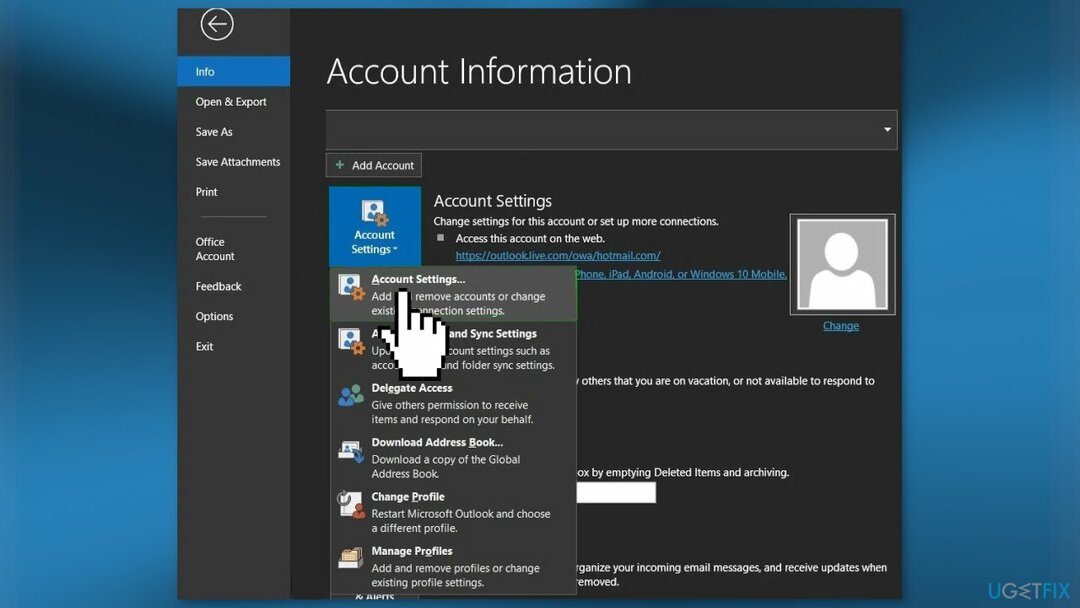
- Kiezen Outlook-adresboeken klik vervolgens op Verwijderen
- Klik Ja wanneer u de prompt ontvangt om de verwijdering te bevestigen en op drukt Toevoegen
- Klik op Extra adresboekenen druk vervolgens op Volgende
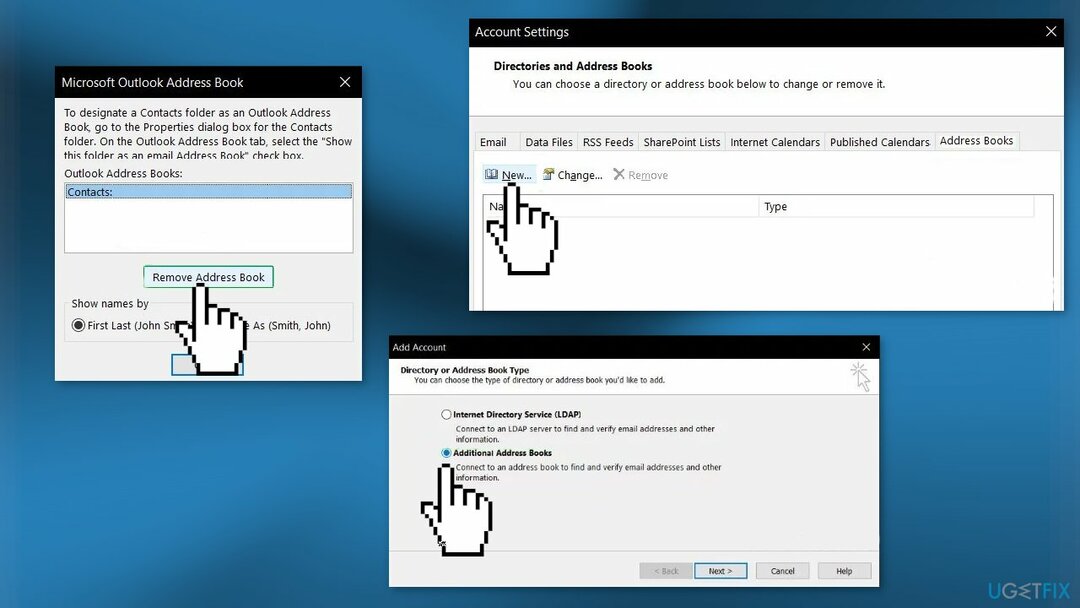
- Klik Outlook-adresboeken klik vervolgens op Volgende nog een keer
- Klik Oké wanneer u het bericht ontvangt om herstarten Outlook
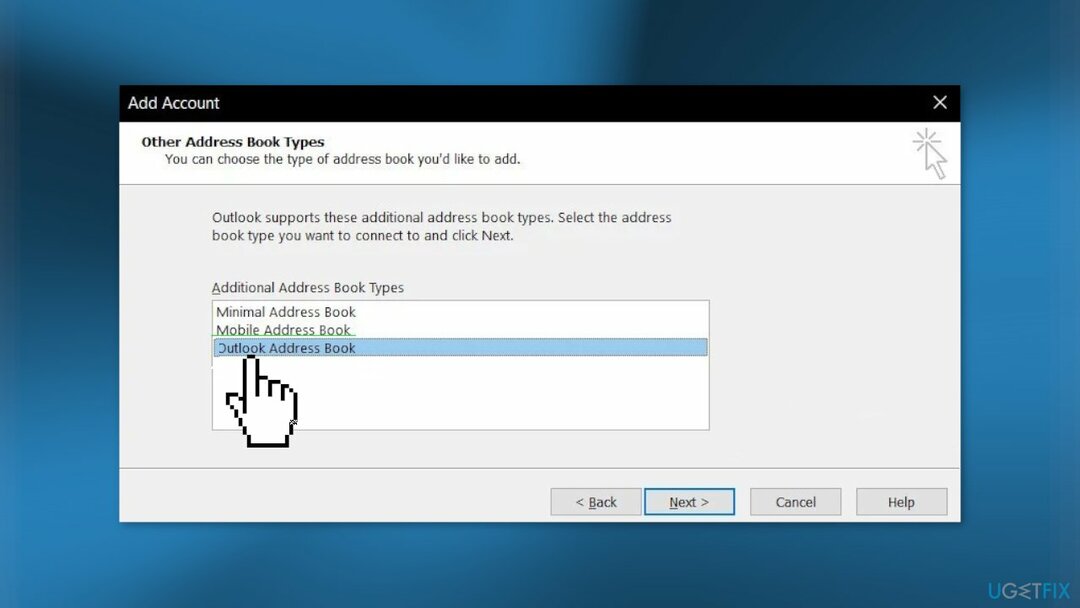
- Klik op Finish en Uitgang op de Bestand menu om Outlook af te sluiten
- Herstarten de app
- In de Map lijst, klik met de rechtermuisknop op de map die u wilt gebruiken met de Adresboek
(bijvoorbeeld, klik met de rechtermuisknop Contacten), en klik vervolgens op Eigenschappen - Klik op de Outlook-adresboek tabblad
- Selecteer de Toon deze map als een e-mailadresboek selectievakje en klik vervolgens op Oké
Oplossing 2. Gebruik de online modus
Om een beschadigd systeem te repareren, moet u de gelicentieerde versie van Reimage Reimage.
- Start Outlook en klik op de Bestand tabblad
- Klik in het rechterdeelvenster op de Account instellingen en kies Account instellingen
- In de E-mail tabblad, klik op Wijziging na het selecteren van uw rekening
- Klik op Meer instellingen
- Druk op de Geavanceerd tabblad en schakel vervolgens de optie uit Exchange-modus met cache gebruiken
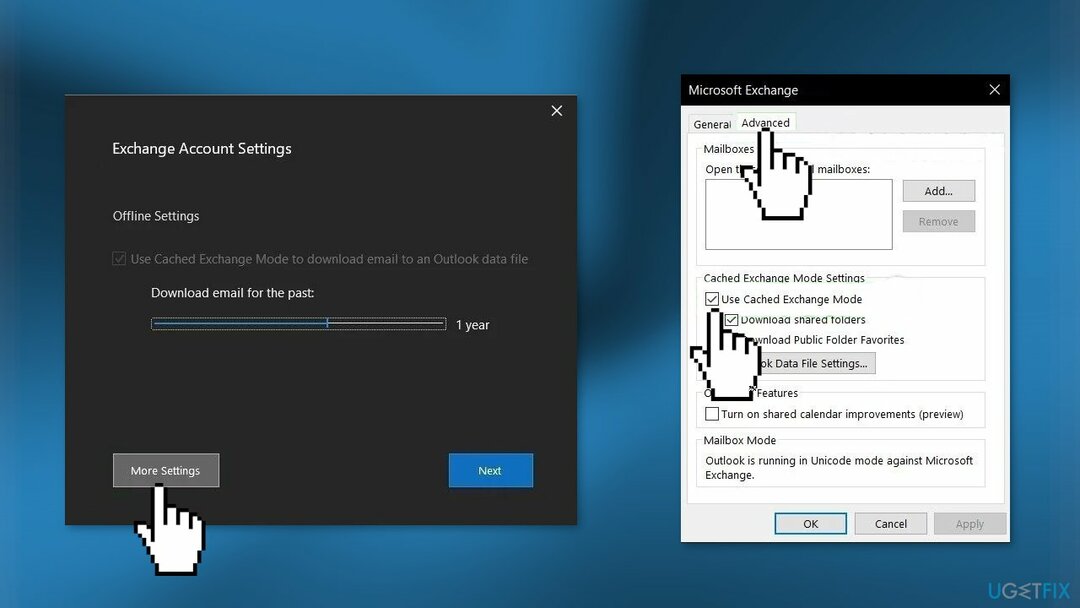
- Klik Toepassen en dan Oké
- Herstarten Outlook
Oplossing 3. Repareer het PST-bestand
Om een beschadigd systeem te repareren, moet u de gelicentieerde versie van Reimage Reimage.
- druk de ramen knop en typ Outlook in het zoekvak
- Klik met de rechtermuisknop Aan Outlook en klik vervolgens op Bestandslocatie openen
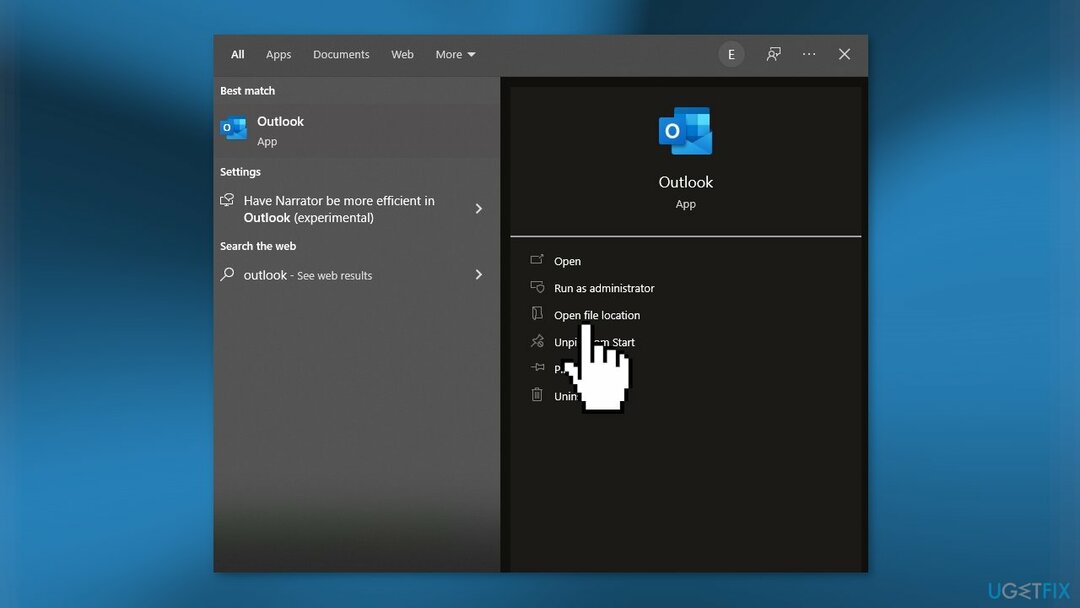
- De volgende map wordt geopend die snelkoppelingen van het programma bevat:
C:\\ProgramData\\Microsoft\\Windows\\Start Menu\\Programs
- Klik met de rechtermuisknop op het Outlook-snelkoppelingspictogram en klik vervolgens op de Bestandslocatie openen
- De volgende map wordt geopend:
C:\\Program Files (x86)\\Microsoft Office\\root\\Office16
- bevind zich SCANPST.EXE het dossier, klik met de rechtermuisknop erop en klik vervolgens op Als administrator uitvoeren
- druk de Bladeren knop in Microsoft Outlook Inbox Reparatie
- Dan selecteer het PST-bestand

De locatie van het PST-bestand is afhankelijk van verschillende zaken, zoals de versie van Outlook, de versie van Windows en hoe het account van de gebruiker is ingesteld. Hieronder volgen de standaardlocaties van het PST-bestand volgens de Windows-versie:
- Windows 10:
schijf:\\Gebruikers\\
schijf:\\Gebruikers\\
- Oudere Windows-versie:
schijf:\\Documenten en instellingen\\
- Klik op de Begin knop om het scannen van het PST-bestand te starten
- Klik desgevraagd op Reparatie om de problemen op te lossen
- Herstarten Outlook
Oplossing 4. Encryptie van gegevens tussen Exchange Server en Outlook inschakelen
Om een beschadigd systeem te repareren, moet u de gelicentieerde versie van Reimage Reimage.
- Open Outlook en klik vervolgens op de Bestand tabblad
- Klik op Account instellingen en klik vervolgens in de vervolgkeuzelijst opnieuw op Account instellingen
- TIn de E-mail tabblad, klik op gebruikers account en klik op Wijziging
- Klik op Meer instellingen
- Druk op het tabblad Beveiliging en vink vervolgens de Gegevens versleutelen tussen Microsoft Outlook en Microsoft Exchange optie

- Herstarten Outlook
Oplossing 5. De lijst voor automatisch aanvullen leegmaken
Om een beschadigd systeem te repareren, moet u de gelicentieerde versie van Reimage Reimage.
- Klik op de Bestand tabblad en klik vervolgens op de Opties
- Selecteer de Mail
- In de Berichten sturen sectie, klik op Lijst automatisch aanvullen leeg
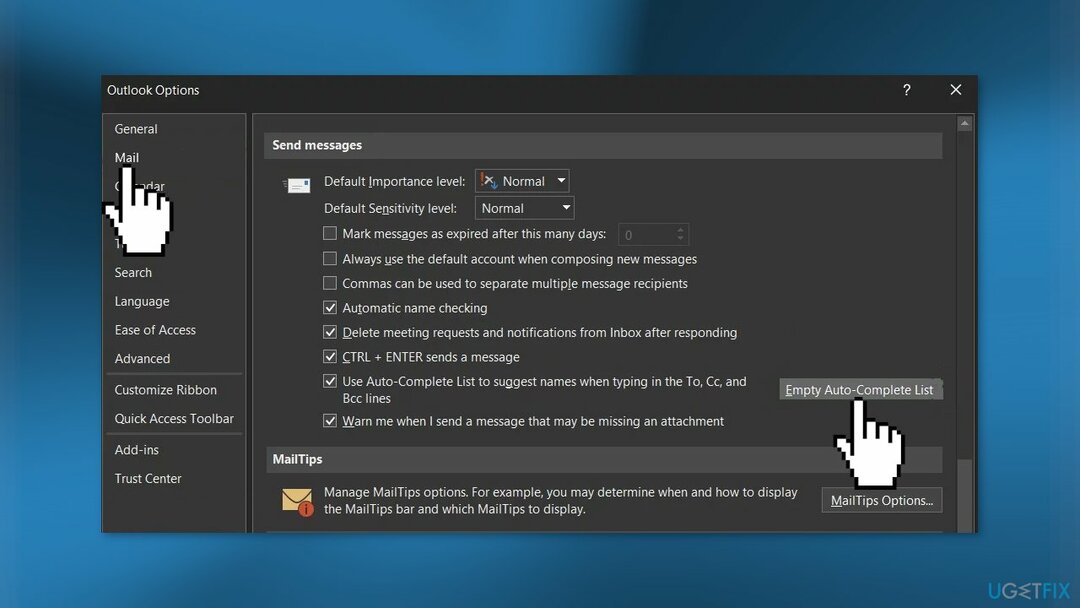
- Selecteer in het bevestigingsdialoogvenster Ja
- Herstarten Outlook en controleer of Outlook-adresboek normaal functioneert
Oplossing 6. Mapinhoud offline adresboeken verwijderen
Om een beschadigd systeem te repareren, moet u de gelicentieerde versie van Reimage Reimage.
- druk op Windows-toets + E om Verkenner te openen en het volgende adres erin in te voeren:
C:\\Users\\%USERNAME%\\AppData\\Local\\Microsoft\\Outlook\\Offline adresboeken
- druk op Ctrl + A om alle inhoud van de map te selecteren en druk vervolgens op Shift + Verwijderen om alle inhoud te verwijderen
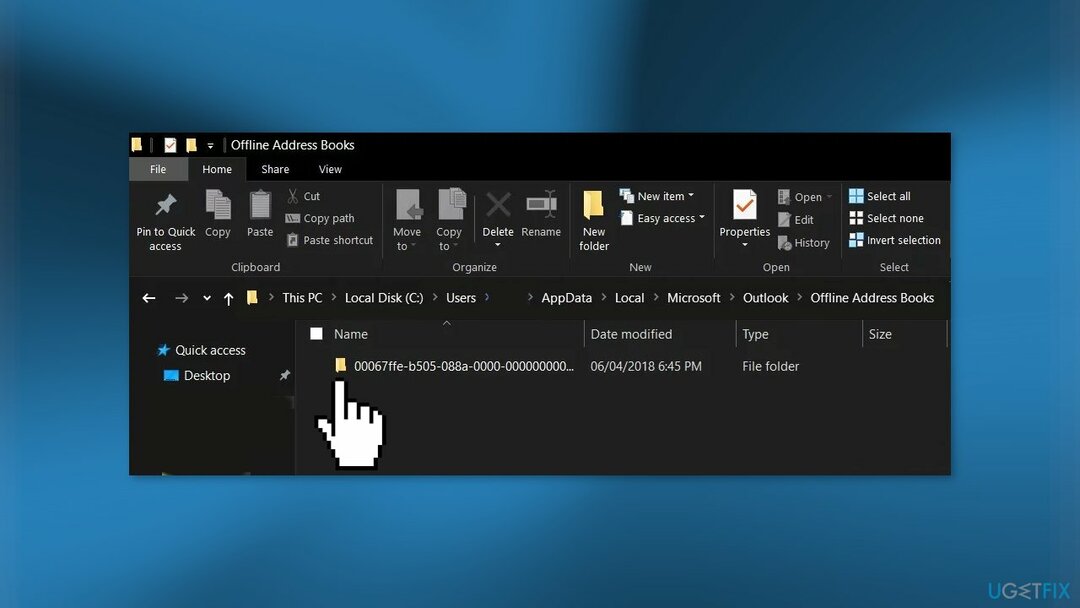
- nutsvoorzieningen launch Outlook en controleer of Outlook goed werkt
Herstel uw fouten automatisch
Het ugetfix.com-team doet zijn best om gebruikers te helpen de beste oplossingen te vinden om hun fouten te elimineren. Als u niet wilt worstelen met handmatige reparatietechnieken, gebruik dan de automatische software. Alle aanbevolen producten zijn getest en goedgekeurd door onze professionals. Hulpprogramma's die u kunt gebruiken om uw fout op te lossen, worden hieronder vermeld:
Bieden
doe het nu!
Download FixBlijheid
Garantie
doe het nu!
Download FixBlijheid
Garantie
Als je je fout niet hebt opgelost met Reimage, neem dan contact op met ons ondersteuningsteam voor hulp. Laat ons alstublieft alle details weten waarvan u denkt dat we die moeten weten over uw probleem.
Dit gepatenteerde reparatieproces maakt gebruik van een database van 25 miljoen componenten die elk beschadigd of ontbrekend bestand op de computer van de gebruiker kunnen vervangen.
Om een beschadigd systeem te repareren, moet u de gelicentieerde versie van Reimage hulpprogramma voor het verwijderen van malware.

Om volledig anoniem te blijven en te voorkomen dat de ISP en de overheid tegen spionage op jou, je zou in dienst moeten nemen Privé internettoegang VPN. Hiermee kunt u verbinding maken met internet terwijl u volledig anoniem bent door alle informatie te coderen, trackers, advertenties en schadelijke inhoud te voorkomen. Het belangrijkste is dat u een einde maakt aan de illegale bewakingsactiviteiten die de NSA en andere overheidsinstellingen achter uw rug om uitvoeren.
Er kunnen zich op elk moment onvoorziene omstandigheden voordoen tijdens het gebruik van de computer: deze kan worden uitgeschakeld door een stroomstoring, a Blue Screen of Death (BSoD) kan optreden, of willekeurige Windows-updates kunnen de machine wanneer u een paar keer weggaat minuten. Als gevolg hiervan kunnen uw schoolwerk, belangrijke documenten en andere gegevens verloren gaan. Tot herstellen verloren bestanden, kunt u gebruiken Gegevensherstel Pro – het doorzoekt kopieën van bestanden die nog beschikbaar zijn op uw harde schijf en haalt ze snel op.